需求
小程序分享到朋友圈只能使用小程序码海报来实现,生成小程序码的方式有两种,一种是使用后端方式,一种是使用小程序自带的canvas生成;后端的方式开发难度大,由于生成图片耗用内存比较大对服务端也是不小的压力;所以使用小程序的canvas是一个不错的选择,但由于canvas水比较深,坑比较多,还有不同海报需要重现写渲染流程,导致代码冗余难以维护,加上不同设备版本的情况不一样,因此小程序海报生成组件的需求十分迫切。
在实际开发中,我发现海报中的元素无非一下几种,只要实现这几种,就可以通过一份配置文件生成各种各样的海报了。
海报中的元素分类
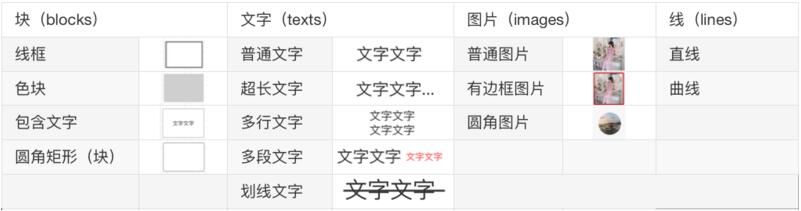
要解决的问题
- 单位问题
- canvas隐藏问题
- 圆角矩形、圆角图片
- 多段文字
- 超长文字和多行文字缩略问题
- 矩形包含文字
- 多个元素间的层级问题
- 图片尺寸和渲染尺寸不一致问题
- canvas转图片
- IOS 6.6.7 clip问题
- 关于获取canvas实例
单位问题
canvas绘制使用的是px单位,但不同设备的px是需要换算的,所以在组件中统一使用rpx单位,这里就涉及到单位怎么换算问题。
通过wx.getSystemInfoSync获取设备屏幕尺寸,从而得到比例,进而做转换,代码如下:
const sysInfo = wx.getSystemInfoSync();
const screenWidth = sysInfo.screenWidth;
this.factor = screenWidth / 750; // 获取比例
function toPx(rpx) { // rpx转px
return rpx * this.factor;
}
function toRpx(px) { // px转rpx
return px / this.factor;
},canvas隐藏问题
在绘制海报过程时,我们不想让用户看到canvas,所以我们必须把canvas隐藏起来,一开始想到的是使用display:none; 但这样在转化成图片时会空白,所以这个是行不通的,所以只能控制canvas的绝对定位,将其移出可视界面,代码如下:
.canvas.pro {
position: absolute;
bottom: 0;
left: -9999rpx;
}圆角矩形、圆角图片
由于canvas没有提供现成的圆角api,所以我们只能手工画啦,实际上圆角矩形就是由4条线(黄色)和4个圆弧(红色)组成的,如下:
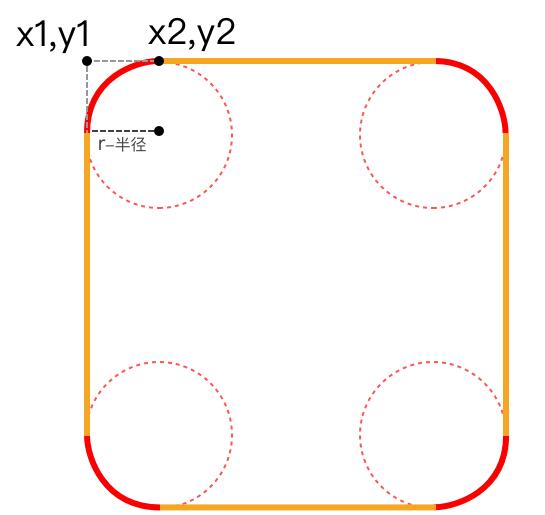
圆弧可以使用canvasContext.arcTo这个api实现,这个api的入参由两个控制点一个半径组成,对应上图的示例
canvasContext.arcTo(x1, y1, x2, y2, r)接下来我们就可以非常轻松的写出生成圆角矩形的函数啦
/**
* 画圆角矩形
*/
_drawRadiusRect(x, y, w, h, r) {
const br = r / 2;
this.ctx.beginPath();
this.ctx.moveTo(this.toPx(x + br), this.toPx(y)); // 移动到左上角的点
this.ctx.lineTo(this.toPx(x + w - br), this.toPx(y)); // 画上边的线
this.ctx.arcTo(this.toPx(x + w), this.toPx(y), this.toPx(x + w), this.toPx(y + br), this.toPx(br)); // 画右上角的弧
this.ctx.lineTo(this.toPx(x + w), this.toPx(y + h - br)); // 画右边的线
this.ctx.arcTo(this.toPx(x + w), this.toPx(y + h), this.toPx(x + w - br), this.toPx(y + h), this.toPx(br)); // 画右下角的弧
this.ctx.lineTo(this.toPx(x + br), this.toPx(y + h)); // 画下边的线
this.ctx.arcTo(this.toPx(x), this.toPx(y + h), this.toPx(x), this.toPx(y + h - br), this.toPx(br)); // 画左下角的弧
this.ctx.lineTo(this.toPx(x), this.toPx(y + br)); // 画左边的线
this.ctx.arcTo(this.toPx(x), this.toPx(y), this.toPx(x + br), this.toPx(y), this.toPx(br)); // 画左上角的弧
}如果是画线框就使用this.ctx.stroke();
如果是画色块就使用this.ctx.fill();
如果是圆角图片就使用
this.ctx.clip();
this.ctx.drawImage(***);clip() 方法从原始画布中剪切任意形状和尺寸。一旦剪切了某个区域,则所有之后的绘图都会被限制在被剪切的区域内(不能访问画布上的其他区域)。可以在使用 clip() 方法前通过使用 save() 方法对当前画布区域进行保存,并在以后的任意时间对其进行恢复(通过 restore() 方法)。
多段文字
如果是连续多段不同格式的文字,如果让用户每段文字都指定坐标是不现实的,因为上一段文字的长度是不固定的,这里的解决方案是使用ctx.measureText (基础库 1.9.90 开始支持)Api来计算一段文字的宽度,记住这里返回宽度的单位是px(坑),从而知道下一段文字的坐标。
超长文字和多行文字缩略问题
设置文字的宽度,通过ctx.measureText知道文字的宽度,如果超出设定的宽度,超出部分使用“...”代替;对于多行文字,经测试发现字体的高度大约等于字体大小,并提供lineHeight参数让用户可以自定义行高,这样我们就可以知道下一行的y轴坐标了。
矩形包含文字
这个同样使用ctx.measureText接口,从而控制矩形的宽度,当然这里用户还可以设置paddingLeft和paddingRight字段;
文字的垂直居中问题可以设置文字的基线对齐方式为middle(this.ctx.setTextBaseline('middle');),设置文字的坐标为矩形的中线就可以了;水平居中this.ctx.setTextAlign('center');;
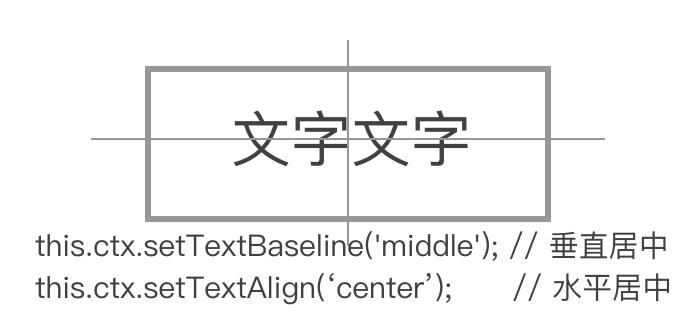
多个元素间的层级问题
由于canvas没有Api可以设置绘制元素的层级,只能是根据后绘制层级高于前面绘制的方式,所以需要用户传入zIndex字段,利用数组排序(Array.prototype.sort)后再根据顺序绘制。
图片尺寸和渲染尺寸不一致问题
绘制图片我们使用ctx.drawImage()API;
如果使用drawImage(dx, dy, dWidth, dHeight),图片会压缩尺寸以适应绘制的尺寸,图片会变形,如下图:
在基础库1.9.0起支持drawImage(sx, sy, sWidth, sHeight, dx, dy, dWidth, dHeight) ,sx和sy是源图像的矩形选择框左上角的坐标,sWidth和sHeight是源图像的矩形选择框的宽度和高度,如下图:
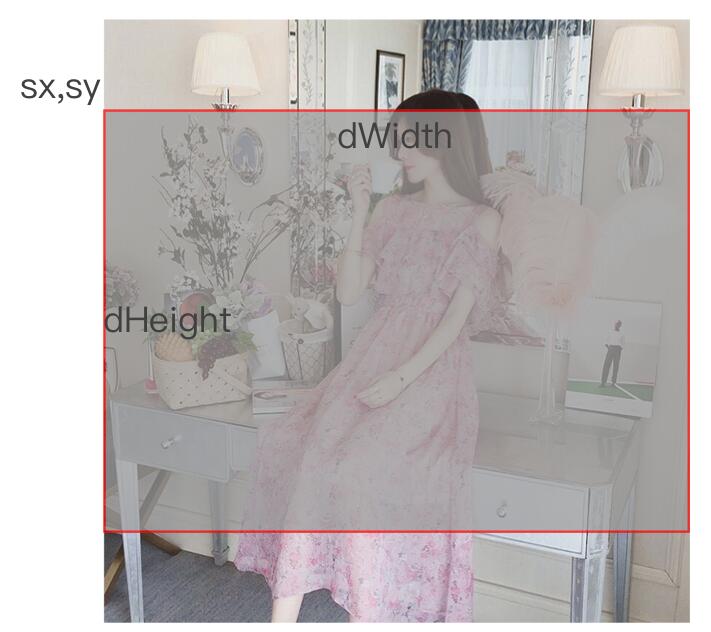
如果绘制尺寸比源图尺寸宽,那么绘制尺寸的宽度就等于源图宽度;反之,绘制尺寸比源图尺寸高,那么绘制尺寸的高度等于源图高度;
我们可以通过wx.getImageInfoApi获取源图的尺寸;
canvas转图片
在canvas绘制完成后调用wx.canvasToTempFilePathApi将canvas转为图片输出,这样需要注意,wx.canvasToTempFilePath需要写在this.ctx.draw的回调中,并且在组件中使用这个接口需要在第二个入参传入this(坑),如下
this.ctx.draw(false, () => {
wx.canvasToTempFilePath({
canvasId: 'canvasid',
success: (res) => {
wx.hideLoading();
this.triggerEvent('success', res.tempFilePath);
},
fail: (err) => {
wx.hideLoading();
this.triggerEvent('fail', err);
}
}, this);
});IOS 6.6.7 clip问题
在IOS 6.6.7版本中clip方法连续裁剪图片时,只有第一张有效,这是微信的bug,官方也证实了(https://developers.weixin.qq....)
关于获取canvas实例
我们可以使用wx.createCanvasContext获取小程序实例,但在组件中使用切记第二个参数需要带上this,如下
this.ctx = wx.createCanvasContext('canvasid', this);如何使用组件
https://github.com/jasondu/wx...
来源:https://segmentfault.com/a/1190000016121303
本文内容仅供个人学习/研究/参考使用,不构成任何决策建议或专业指导。分享/转载时请标明原文来源,同时请勿将内容用于商业售卖、虚假宣传等非学习用途哦~感谢您的理解与支持!

微信小程序开发中遇到的坑
开发小程序的过程中踩的坑不可谓不多,而有些坑也实在是让人郁闷,不扒一扒难以平我心头之愤呐。

微信小程序更新机制_微信小程序的2种更新方式
小程序的启动方式:冷启动和热启动,小程序冷启动时,会检查小程序是否有最新版本。如果有则将异步下载最新版本,但是仍将运行当前版本等到下一次冷启动时再运行最新版本。
微信小程序报错Do not have xx handler in current page的解决方法总汇
最近在做小程序开发的时候,发现小程序老是报Do not have xxx handler in current page... 惊不惊喜,意不意外,这是什么原因引起的呢?下面就整排查错误的解决办法。
微信小程序-自动定位并将经纬度解析为具体地址
微信小程序-微信小程序可以通过API获取当前位置的经纬度,在微信小程序开发文档中可以找到这个API的使用示例,但是需要获取具体地址就需要使用到外部的API(此处用到的是腾讯的位置服务)

微信小程序框架推荐_分享好用的小程序前端开发框架
选择优秀的框架,能帮助我们节省开发时间,提高代码重用性,让开发变得更简单。下面就整理关于微信小程序的前端框架,推荐给大家。
微信小程序UI组件、实用库、开发工具、服务端、Demo整理分享
小程序开放至今,许多公司企业已经开发出了自己的小程序。这篇文章主要整理分享:微信小程序UI组件、开发框架、实用库、开发工具、服务端、Demo等
微信小程序实现右侧菜单的功能效果
这篇文章主要讲解微信小程序如何实现 侧边栏滑动 功能 ,首先实现的思路为:wxml页面结构分为2层:侧边栏菜单、正文部分;正文部分监听touchstart、touchmove、touchend触摸事件
微信小程序之程序、页面注册及生命周期
微信小程序生命周期函数:onLoad: 页面加载。onShow: 页面显示每次打开页面都会调用一次。onReady: 页面初次渲染完成,onHide: 页面隐藏,onUnload: 页面卸载。在小程序中所有页面的路由全部由框架进行管理
微信小程序_实现动画旋转的多种方式
三种办法实现小程序的动画效果: 每帧setData()、使用Animation实现旋转效果、使用keyfreams。在wxss中通过控制transform组件的属性,来实现旋转效果,我也是采用的这种方式,性能上面提示非常多
微信小程序Socket的实现_基于socket-io
在小程序进行socket链接的时候发现:在1.7.0版本之前,一个微信小程序同时只能有一个 WebSocket 连接,而且在连接socket的时候,发现在还没有进行subscribe的情况下,就直接进行了广播,并且自动关闭了socket连接。
内容以共享、参考、研究为目的,不存在任何商业目的。其版权属原作者所有,如有侵权或违规,请与小编联系!情况属实本人将予以删除!



